![Как исправить Apple iPhone XS Max, который не удаляет и не удаляет приложения [Руководство по устранению неполадок] 1 Как исправить Apple iPhone XS Max, который не удаляет и не удаляет приложения [Руководство по устранению неполадок] 1](/wp-content/uploads/2018/8/kak-ispravit-apple-iphone-xs-max-kotoryj-ne-6_1.png)
В то время как у некоторых людей возникают проблемы с остановкой их iPhone от удаления приложений, у других возникают проблемы с удалением приложений из их iPhone XS Max. Это кажется нелепым, но это происходит, и это проблема, которую нужно решить. Ниже выделены некоторые полезные настройки, которые используются для решения аналогичной проблемы на iPhone XS Max.
Продолжайте читать, чтобы узнать, какие варианты попробовать, если вы по какой-то причине не можете удалять или удалять приложения с вашего iPhone XS Max. Всякий раз, когда у вас все настроено, вы можете начать устранение системных ошибок, которые могли помешать вашему телефону удалять приложения с помощью этих последующих методов.
Однако, если у вас есть другие проблемы, посетите нашу страницу устранения неполадок, поскольку мы уже рассмотрели некоторые из наиболее распространенных проблем с этим устройством. Просмотрите страницу, чтобы найти проблемы, схожие с вашими, и не стесняйтесь использовать предложенные нами решения. Если вам все еще нужна наша помощь, заполните нашу анкету и нажмите «Отправить», чтобы связаться с нами.
Первое решение: перезагрузите iPhone и повторите попытку удаления приложения.
Если это первый раз, когда у вас возникают проблемы с удалением приложения на iPhone XS Max, то это, скорее всего, случайные сбои в некоторых приложениях или на самой iOS. Чтобы убрать мелкие глюки, перезагрузка устройства поможет. Тем не менее, перезагрузите или программно перезагрузите ваш iPhone с помощью этих шагов:
- Нажмите и удерживайте кнопку Side / Power и любую из кнопок громкости одновременно в течение нескольких секунд.
- Отпустите кнопки, когда появится команда Slide to Power Off, а затем перетащите ползунок выключения питания вправо.
- Через 30 секунд снова нажмите и удерживайте кнопку питания / сбоку, пока телефон не перезагрузится.
Подождите, пока телефон полностью загрузится, а затем попробуйте снова удалить приложение с главного экрана, выполнив следующие действия:
- На главном экране слегка коснитесь и удерживайте приложение, которое вы хотите удалить, пока оно не покачивается. Не нажимайте слишком сильно, чтобы не открыть меню быстрых действий.
- Затем нажмите на X в верхнем левом углу приложения, которое вы хотите удалить.
- Нажмите «Удалить», когда будет предложено подтвердить действие.
Если это не помогло, попробуйте удалить приложение через настройки iPhone. Вот как это делается:
- Нажмите «Настройки» на главном экране.
- Прокрутите меню слева и выберите «Общие».
- Коснитесь iPhone Storage.
- Найдите и нажмите на приложение, которое вы хотите удалить или удалить.
- Выберите опцию Удалить приложение.
- Затем нажмите «Удалить приложение», когда вас попросят подтвердить.
Продолжайте устранять неполадки и попробуйте следующие применимые решения, если вы все еще не можете удалить или удалить приложение на своем телефоне.
Второе решение: отключите ограничения для удаления приложений на вашем iPhone XS Max.
Ограничения также входят в число возможных препятствий. Возможно, ваше устройство ранее настроено на ограничение удаления приложений. Чтобы проверить и управлять этой функцией, выполните следующие действия:
- Нажмите «Настройки» на главном экране.
- Нажмите Время экрана.
- Выберите контент Ограничения конфиденциальности.
- Введите ваш пароль при запросе подтверждения.
- Затем нажмите на переключатель рядом с содержанием Конфиденциальность.
- Нажмите Разрешенные приложения.
- Затем переключите переключатель рядом с именем приложения, для которого вы хотите отключить ограничения.
Перезагрузите iPhone и повторите попытку удаления ненужных приложений с телефона. Если вы можете удалить приложение в этой попытке, то проблема решена. В противном случае продолжайте устранять неполадки в вашем iPhone.
Третье решение: установите новую версию iOS для вашего iPhone.
Если проблема вызвана системной ошибкой, установка последнего обновления iOS, скорее всего, исправит ее. Обновления не только принуждают вводить новые функции, но и устраняют распространенные проблемы, связанные с системными ошибками и вредоносными программами. Если ваш iPhone подключен к сети Wi-Fi и соединение стабильно, вы можете проверить наличие новых обновлений OTA для загрузки и установки. Вот как:
- Нажмите «Настройки» на главном экране.
- Нажмите Общие.
- Нажмите «Обновление программ».
Если доступно обновление, появится уведомление. Прочтите и просмотрите подробности обновления, затем следуйте инструкциям, чтобы загрузить и установить новое обновление на свой телефон, когда вы будете готовы.
Не забудьте перезагрузить iPhone после обновления, чтобы предотвратить запуск приложений, а также применить новые системные изменения.
Четвертое решение: сброс всех настроек на вашем iPhone XS Max.
Выполнение этого сброса часто необходимо для устранения проблем устройства, связанных с неправильными настройками или неправильной настройкой телефона. Если у вас начались проблемы с удалением приложений после изменения некоторых параметров на вашем iPhone, то это, вероятно, является причиной проблемы. Если вы все еще можете вспомнить, какие параметры были изменены, вы можете отменить эти изменения по отдельности. Но если вы не можете, то лучше выполнить этот сброс:
- На главном экране нажмите «Настройки».
- Выберите General.
- Прокрутите вниз и затем нажмите на Сброс.
- Выберите опцию Сбросить все настройки.
- Если потребуется, введите свой пароль для продолжения.
- Нажмите на опцию, чтобы подтвердить все настройки СБРОС.
В отличие от сброса к заводским настройкам, этот сброс только удаляет пользовательские настройки с телефона и не влияет на внутренние данные. Тем не менее, вам не нужно создавать резервные копии. После сброса устройство автоматически перезагрузится, а затем загрузит параметры по умолчанию и исходные значения. Если вы хотите использовать функции, которые по умолчанию отключены, то вам нужно сначала включить их. Как только ваш телефон загрузится, попробуйте удалить приложения через настройки или с главного экрана и посмотреть, работает ли он.
Пятое решение: используйте альтернативные решения.
Все больше и больше инструментов управления данными iOS теперь предлагаются. Эти инструменты могут быть загружены на ваш компьютер, как iTunes. Просто выберите программное обеспечение, которое соответствует вашим потребностям, затем загрузите и установите его на свой компьютер. После установки подключите iPhone к компьютеру, запустите программное обеспечение и начните удалять приложения, в том числе те, которые застряли в ожидании или зависли на вашем устройстве iOS. Обычно удаление приложений выполняется с помощью стороннего программного обеспечения для управления данными iOS:
- Подключите iPhone к компьютеру с помощью прилагаемого USB-кабеля / кабеля Lightning.
- Откройте программное обеспечение управления данными iOS на компьютере и выберите свое устройство iOS.
- Найдите и откройте папку «Приложения» или вкладку, чтобы просмотреть список приложений iPhone.
- Затем выберите приложения, которые вы хотите удалить или удалить с вашего iPhone.
- Нажмите кнопку Удалить или Удалить, чтобы подтвердить.
Процесс удаления затем инициирует. Некоторые инструменты предлагают команду для удаления нескольких приложений одновременно. Если программное обеспечение, которое вы используете, имеет его, вы можете вместо этого выбрать этот вариант.
Другие опции
- Сброс к заводским настройкам. Выполнение сброса настроек стирает все, включая сторонние приложения на вашем устройстве. Вы можете рассмотреть это среди последних вариантов, если ни один из предыдущих методов не смог решить проблему. Но прежде чем делать это, обязательно сделайте резервную копию всего ценного содержимого с вашего iPhone, чтобы вы все еще могли его восстановить и восстановить позже. Для начала создайте резервную копию файлов в iCloud (или iTunes), а затем сбросьте настройки iPhone до заводских настроек. Вы также можете использовать iTunes, чтобы стереть ваш iPhone и восстановить его заводские настройки.
- Восстановление системы. Помимо восстановления заводских настроек, восстановление iOS также является одним из лучших решений. Как и при сбросе настроек, все данные, хранящиеся на вашем iPhone, будут удалены во время восстановления системы. Если вы хотите продолжить, вы можете восстановить iPhone XS Max в режиме восстановления или в режиме DFU. Но перед этим вы должны обезопасить компьютер под управлением Windows или Mac, если на нем установлена последняя версия программного обеспечения iTunes.
Для получения более подробных решений и рекомендаций обратитесь в службу поддержки Apple или к своему поставщику iPhone.
Я надеюсь, что мы смогли помочь вам решить проблему с вашим устройством. Мы были бы признательны, если бы вы помогли нам распространить информацию, поэтому, пожалуйста, поделитесь этой записью, если вы нашли ее полезной. Большое спасибо за чтение!
- Как исправить ошибку Connect to iTunes, Apple iPhone XS Max отключен [Руководство по устранению неполадок]
- Как исправить ошибку iTunes 9 на Apple iPhone XS Max, не удается восстановить [Руководство по устранению неполадок]
- Как исправить ошибку «Обновление недоступно с этим Apple ID» в Apple iPhone XS Max [Руководство по устранению неполадок]
- Как исправить Apple iPhone XS Max, который не подключается к Apple Watch, ошибка сопряжения [Руководство по устранению неполадок]
Оцените статью!
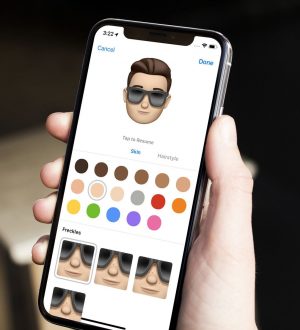
![Как исправить приложение YouTube, которое продолжает зависать на вашем iPhone X [Руководство по устранению неполадок]](https://appleb.ru/wp-content/uploads/2020/04/kak-ispravit-prilozhenie-youtube-kotoroe_1.jpeg-300x330.jpg)

Отправляя сообщение, Вы разрешаете сбор и обработку персональных данных. Политика конфиденциальности.